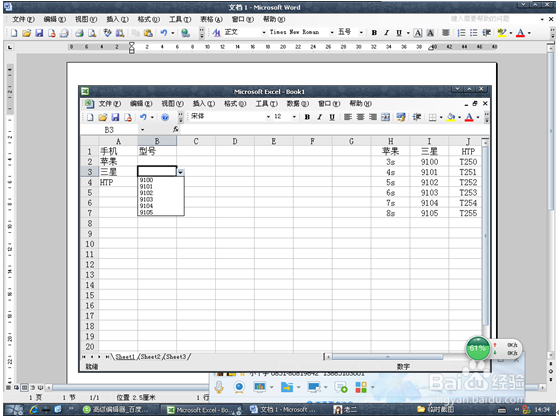1、运行EXCEL2003,在后面的位置(只要留出制作二级联动菜单的操作位置即可),制作一个表备用(提供源数据)。这里我们制作的表极简单,并且是假设的。位置在H1:J7,如下图所示。

2、对源表作一些特定的设置。否则接下来的二级联动菜单无法薪姚蟪食引用。我们设置其首行为名称,接下来的引用中只要引用名称,也就引用了下面的数据了。具体操作是:选中首行+至少一行数据(你也可以把数据全选),然后在菜单上找到“插入——名称——指定”,如下图所示。
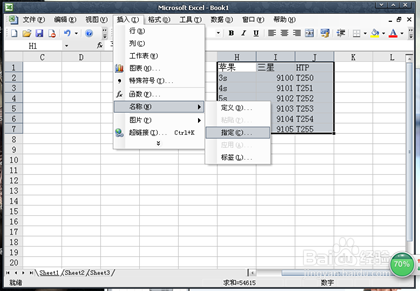
3、然后单击,出现下面的设置面板,此勾选“名称创建于——首行”,如下图所示,再单击确定。
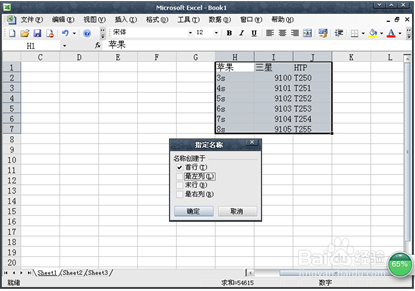
4、在表的前面(此处以A列为例)输入如下图所示的内容。我们的二级联动菜单就是在此表中体现了。A列的字段名称就是上面步骤1、2、3中的表的首行名称。
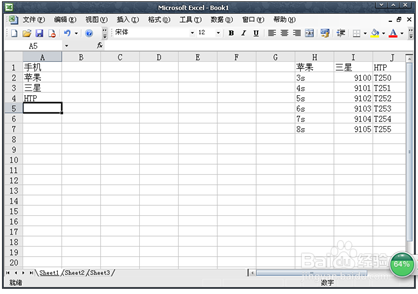
5、在下图所示的位置(区域B2:B4)选中,然后在菜单上找到“数据——有效性”,如下图。

6、点击出现如下图所示的面板,在“允许”底下选择“序列”;在下面的“来源”处输入框中输入"=indirect(A2)",然后单击确定。

7、此时,我们发现,点击B2:B4的任何一单元格,右边都有一个下拉箭头。如下图所示,左边点击“三星”,在右边下拉箭头上点击,就出现了三星手机的不同型号,只要点击其中一个,它就自动填充到单元格中了。